시퀀스 만들기 및 활성화
모든 조직에는 판매자가 따라야 할 자체 판매 프로세스가 있습니다. 시퀀스는 판매자가 영업 여정을 진행함에 따라 교육의 불일치 또는 문서 부족을 극복하는 데 도움이 됩니다. 시퀀스를 생성할 때 판매자가 수행하기를 원하는 활동과 판매자는 레코드를 취급하기 때문에 작업을 수행할 순서를 정의합니다. 이를 통해 판매자는 판매에 집중하고 다음에 수행할 작업을 더 잘 이해할 수 있습니다.
또한 판매자는 스스로 시퀀스를 생성 및 활성화하고 시퀀스를 사용하여 할당된 레코드에 대해 작업할 수 있습니다. 추가 정보: 자신을 위한 시퀀스 만들기 및 연결
라이선스 및 역할 요구 사항
| 요구 사항 유형 | 반드시 필요 |
|---|---|
| 라이선스 | Dynamics 365 Sales Enterprise, Dynamics 365 Sales Premium 또는 Microsoft Relationship Sales 추가 정보: Dynamics 365 Sales 가격 |
| 보안 역할 | 시스템 관리자 또는 시퀀스 관리자 추가 정보: 미리 정의된 영업에 대한 보안 역할 정보 |
시퀀스 만들기
판매 앱에 로그인하고 페이지 왼쪽 하단에서 지역 변경>Sales Insights 설정으로 이동합니다.
영업 가속기 아래에서 시퀀스를 선택합니다.
시퀀스 페이지에서 새 시퀀스를 선택합니다.
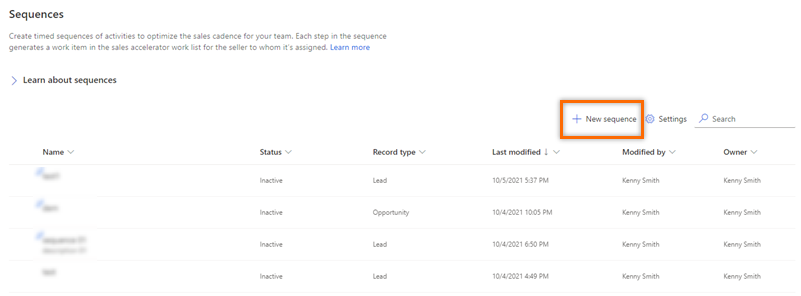
시퀀스 만들기 대화 상자에서 다음 옵션 중 하나를 선택하여 시퀀스를 만듭니다.
템플릿 사용 : 템플릿을 사용하여 시퀀스를 빠르게 설정할 수 있습니다. 시퀀스 템플릿은 리드 소개 및 거래 성사와 같은 작업을 달성하기 위해 취해야 할 차선책을 판매자에게 안내하는 일련의 활동을 제공합니다. 추가 정보: 시퀀스 템플릿
공백 시퀀스 사용 : 빈 시퀀스를 사용하여 처음부터 시퀀스를 만듭니다.

시퀀스 속성 정의 대화 상자에서 다음 정보를 입력합니다.
매개 변수 설명 시퀀스 이름 시퀀스의 이름입니다. 설명 시퀀스에 대한 설명입니다. (선택 사항) Entity 이 시퀀스를 적용하려는 엔터티 유형입니다. 기본적으로 잠재 고객 엔터티 유형이 선택되어 있습니다. 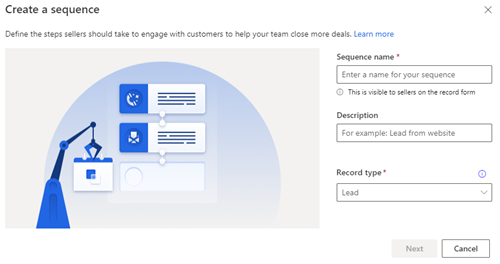
다음을 선택합니다.
시퀀스 디자이너 페이지가 열립니다.
기본적으로 여기에서 시퀀스 시작 단계가 시퀀스에 첫 번째 단계로 추가됩니다.
여기에서 시퀀스 시작 단계 후 추가 아이콘(+)을 선택하고 시퀀스 단계를 구성합니다.
시퀀스의 경우 단계는 다음 네 그룹으로 분류됩니다.
- 단계: 시퀀스의 단계는 이메일, 전화 통화 및 작업과 같은 판매 지원을 위해 판매자가 수행하는 참여 작업입니다. 추가 정보: 시퀀스에 단계 추가
- 조건: 시퀀스의 조건 단계는 완료된 활동을 기반으로 조건이 충족되거나 충족되지 않은 후 시퀀스에서 수행할 다음 작업 과정을 결정합니다. 추가 정보: 조건 단계 추가
- 명령: 시퀀스의 명령 단계는 비즈니스 프로세스의 필드 또는 단계에 제공된 값에 따라 다음 작업 과정을 결정합니다. 추가 정보: 시퀀스에 명령 단계 추가
- LinkedIn: LinkedIn 활동 단계는 판매자가 소셜 판매 기능을 포함하여 일상 활동을 다양화할 수 있도록 합니다. 판매자가 더 깊은 관계를 구축하기 위해 취할 수 있는 권장 조치와 함께 LinkedIn의 방대한 네트워크를 사용할 수 있습니다. 추가 정보: 시퀀스에 LinkedIn 활동 추가
추가 아이콘을 선택한 다음 시퀀스에 추가하려는 모든 활동에 대해 7단계를 반복합니다.
시퀀스를 저장합니다.
이제 사용자에게 시퀀스를 할당한 다음 활성화할 수 있습니다.
사용자 또는 팀에 자동으로 시퀀스 할당
레코드에 대해 서로 다른 판매자에게 서로 다른 시퀀스를 할당할 수 있습니다. 그런 다음 각 판매자는 거래 성사 가능성을 높이기 위해 고유한 일련의 작업에 집중할 수 있습니다. 예를 들어, 하나의 시퀀스를 판매자에게 할당하고 다른 시퀀스를 동일한 레코드를 담당하는 계정 관리자에게 할당하여 동시에 공동 작업을 수행할 수 있습니다.
사용자나 팀에 할당하기 전에 시퀀스를 비활성화하십시오.
시퀀스 페이지에서 속성을 선택합니다.

속성 창의 할당 대상 섹션에서 다음 옵션 중 하나를 선택합니다.
Type 옵션 설명 녹음 레코드 담당자 이 옵션은 연결될 때 레코드 담당자에게 자동으로 시퀀스를 할당합니다. 이 옵션은 기본적으로 선택되어 있습니다. 레코드 필드에 지정된 팀 구성원 이 옵션은 레코드에서 선택한 필드 이름을 기반으로 개인에게 시퀀스를 자동으로 할당합니다. 해당 필드에 식별된 대로 특정 사용자에게 시퀀스를 할당하기 위해 고려할 필드 이름을 선택합니다. Teams 담당자 팀 이 옵션은 레코드가 연결되면 자동으로 소유자 팀에 시퀀스를 할당합니다. 레코드의 담당자는 담당자 팀이어야 합니다. 선택적으로 담당자 팀 내의 특정 개인에게 시퀀스를 할당하는 조건을 정의할 수 있습니다. 조건을 정의하려면 조건이 비어 있음을 선택합니다. 액세스 팀 이 옵션은 레코드가 연결되면 자동으로 액세스 팀에 시퀀스를 할당합니다. 레코드의 담당자는 액세스 팀이어야 합니다. 선택적으로 액세스 팀 내의 특정 개인에게 시퀀스를 할당하는 조건을 정의할 수 있습니다. 조건을 정의하려면 조건이 비어 있음을 선택합니다. 다음 이미지는 속성 창의 예입니다.

시퀀스 활성화
시퀀스를 열고 활성화를 선택합니다.
노트
조직에서는 한 번에 250개의 활성 시퀀스만 보유할 수 있습니다.

표시되는 확인 메시지에서 활성화를 선택합니다.
노트
시퀀스의 마지막 활동으로 대기 시간 설정을 추가한 경우 오류가 발생할 수 있습니다. 이 마지막 대기 시간 설정 활동을 삭제한 다음 시퀀스를 저장하고 활성화해야 합니다.
시퀀스가 활성화되어 시퀀스 디자이너 홈 페이지에 나열됩니다. 또한 이름과 확인 메시지 옆에 시퀀스의 상태를 볼 수 있습니다.

다음으로 활성 시퀀스를 레코드에 연결합니다. 추가 정보: 시퀀스를 레코드에 연결
시퀀스 홈 페이지
시퀀스 홈 페이지에서 다음 작업을 수행할 수 있습니다.
- 열 옵션을 기반으로 레코드를 정렬하고 필터링합니다. 열 머리글을 확장한 다음 사용 가능한 정렬 및 필터 옵션을 선택합니다.
- 눈금에서 원하는 위치로 열을 끌어서 열을 재정렬합니다.
- 시퀀스의 이름과 설명에 대해서만 검색이 가능합니다.
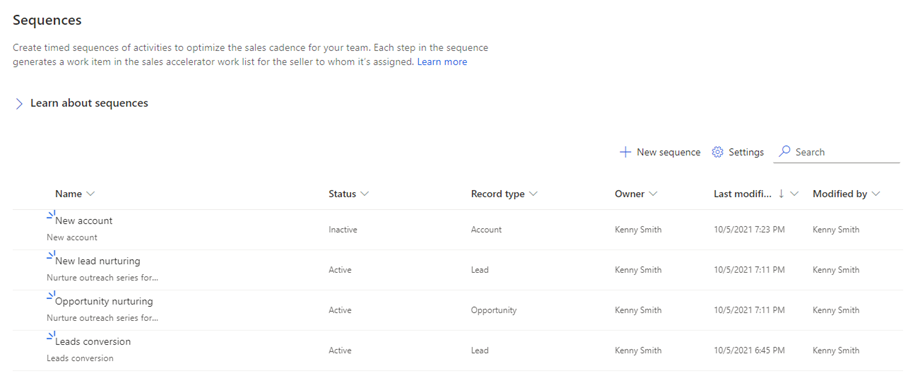
앱에서 옵션을 찾을 수 없습니까?
세 가지 가능성이 있습니다.
- 필요한 라이선스나 역할이 없습니다.
- 관리자가 기능을 사용 설정하지 않았습니다.
- 조직에서 사용자 지정 앱을 사용 중입니다. 정확한 단계는 관리자에게 문의하세요. 이 문서에 설명된 단계는 기본 제공 영업 허브 및 Sales Professional 앱에만 해당됩니다.